Android で最も一般的な 20 の問題とその解決方法のまとめ

Android スマートフォンで発生する一般的な問題と、それらを修正する最も簡単な方法をまとめています。問題の解決策には、Android のエラーや一般的なエラーの解決が含まれています。
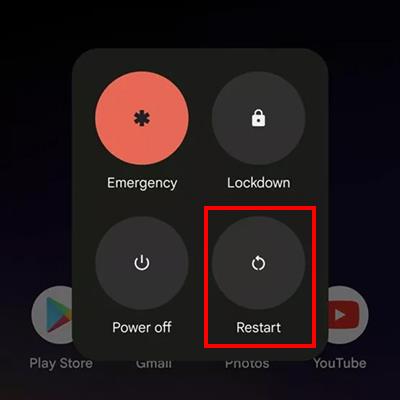
Quantrimang はかつて、 Android でセーフ モードをオンにする方法に関するチュートリアルを提供していました。ただし、使用中に、多くのユーザーがこのモードに満足できない場合があります。したがって、以下の記事を通じて、Android デバイスでこのセーフ モードをオフにする方法をすぐに学びましょう。
記事の目次
注:この記事の手順は、Android 12 オペレーティング システムを実行している Google Pixel 4a 5G で実行されました。他のオペレーティング システムを使用している他の Android デバイスでは操作が若干異なる場合があります。
現在、 Android デバイスでセーフ モードをオフにする方法は 5 つあります。次のように:
電話機を再起動すると、電話機上の多くのエラーが修正される可能性があり、セーフ モードのキャンセルも例外ではありません。次のことを行ってください。

[再起動] ボタンが表示されない場合は、電源ボタンを約 30 秒間押し続けます。この操作を実行すると、Android スマートフォンは強制的に再起動されます。
セーフ モードで望ましくないものが誤ってオンになった場合は、使用しているアプリケーションのいずれかに問題がある可能性があります。これは、犯人を見つける必要がある場合であり、Android のセーフ モードをオフにする作業に進むことができます。
セーフ モードが有効になっている場合はサードパーティのアプリを使用できませんが、アプリのキャッシュとデータはデバイスの設定でブロックされません。したがって、携帯電話を常に再起動するのではなく、アプリ自体の問題に対処する必要があります。
まず、原因を特定する必要があります。問題の原因となっているアプリケーションがわかっている場合は、直接対処してください。どのアプリがわからない場合は、最近インストールしたアプリについて次の手順に従ってください。問題を解決するには、キャッシュのクリア、アプリのデータのクリア、アプリのアンインストールの 3 つの方法があります。
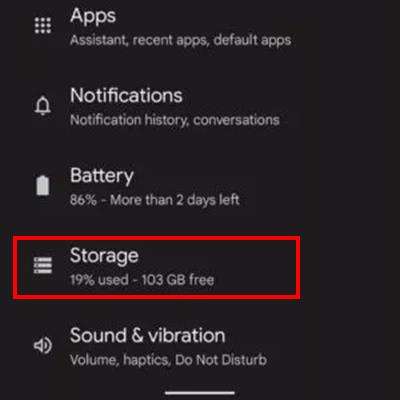
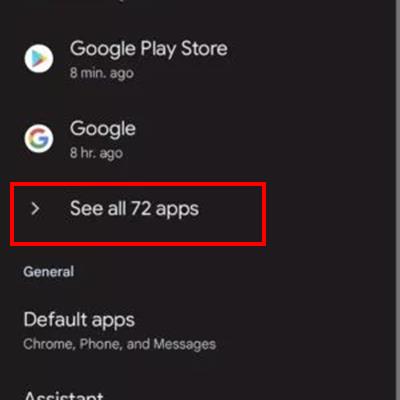
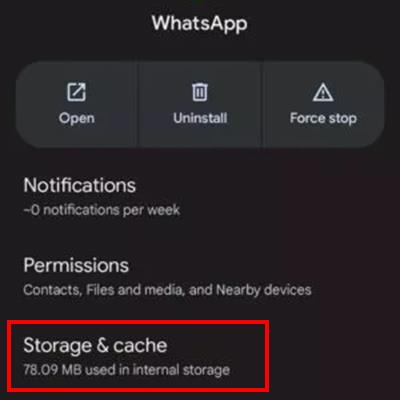

これがうまくいかない場合は、次の方法を試してください。アプリのストレージをクリアすると、キャッシュとユーザー データが消去されることに注意してください。再度申請情報を設定する必要があります。ただし、この操作はエラーを修正し、セーフ モードを終了するのに役立ちます。
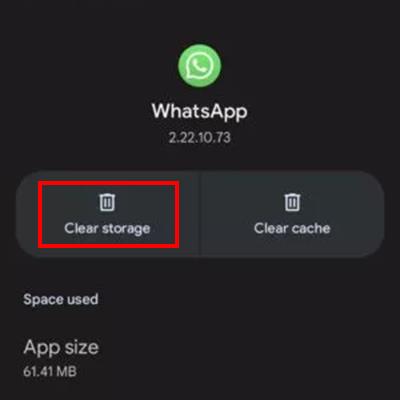
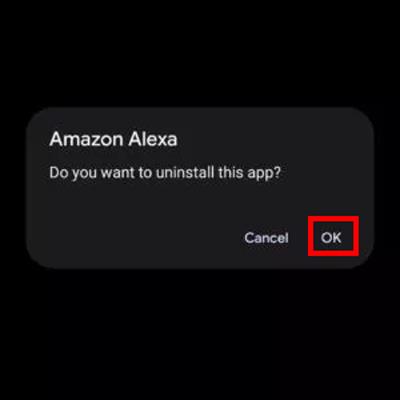
一部の Android デバイスでは、電話の通知バーからセーフ モードをオフにできます。これを行うには、次の手順を実行します。

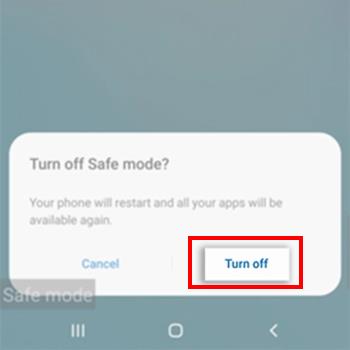
上記の方法がいずれも機能しない場合は、以下の方法を適用できます。この方法でセーフ モードを終了するユーザーが多数います。
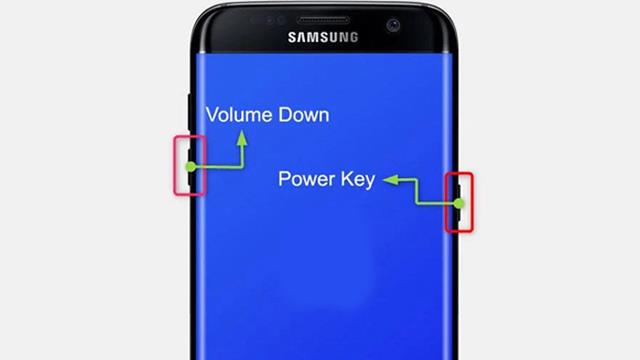
Android スマートフォンはセーフ モードを終了します。
最後のオプションは、出荷時設定にリセットすることです。これにより、携帯電話上のすべてのデータが消去されるため、この解決策に落ち着く前に、うまくいかなかったすべてのことを試したことを確認してください。また、出荷時設定にリセットする前に、データをストレージ プラットフォームに同期してください。
Android スマートフォンでセーフ モードをオフにする 5 つの方法を通じて、スマートフォンからこのモードを削除できることを願っています。
Android スマートフォンで発生する一般的な問題と、それらを修正する最も簡単な方法をまとめています。問題の解決策には、Android のエラーや一般的なエラーの解決が含まれています。
Android で読書モードを使用するには、Android に読書モード アプリケーションをインストールして、すべての電話ブラウザでサポートすることができます。
Kinemaster は、完全無料で自分の方法で自由にビデオを編集できる、機能豊富な Android 用ビデオ編集アプリです。
Samsung Galaxy の音声アシスタント機能を簡単にオフにする方法。プライバシーや使い勝手に関する問題を解決します。
MixNote は、画像、音声などの豊富なコンテンツを含むメモを Android 上で作成し、セキュリティ モードを備えています。
Google Play ストアを手動で更新する方法について詳しく解説します。アプリの自動更新が機能しない場合や、古いバージョンの問題を解決するために役立つ情報が満載です。
PicsArt を使用して雲を写真に結合することに加えて、Xiaomi スマートフォンでは、画像編集で雲を結合できる多様なオプションを活用できます。
テスラ中国がリリースした美しいPUBG Mobile向けのスマートフォン壁紙セットを見逃さないでください。
Android で iCloud にアクセスする方法を学び、メールや連絡先、カレンダーを簡単に同期しましょう。
過去数か月間、OnePlusが開発したAndroid UI次期バージョンOxygenOS 11の重要な機能と新機能を解説します。








